문서를 스캔하면 문서를 저장하는 가장 좋은 방법입니다디지털 양식을 작성하여 파괴되거나 잘못 배치되지 않도록합니다. 문서를 스캔 할 때 발생하는 문제는 모든 것을 수동으로 설정해야하며 문제가 발생하면 페이지를 다시 스캔해야하기 때문에 상당히 성 가실 수 있습니다. 스캔 재단사 스캔 한 페이지를위한 후 처리 도구입니다.컴퓨터에로드되면 편집하십시오. 페이지 방향 고정, 페이지를 두 부분으로 나누기, 페이지를 좌우로 회전하여 기울이기, 필요한 부분 만 선택하여 페이지에서 추가 재료 제거 등 스캔 한 페이지에서 다른 작업을 수행 할 수 있습니다. , 여백 설정 및 페이지 정렬 조정. 점프 후 Scan Tailor에 대한 추가 정보.
응용 프로그램은 여러 스캔 페이지에서 한 번에 일괄 작업으로 편집 작업을 수행 할 수 있습니다. 페이지 편집을 시작하려면 프로젝트 열기 클릭하여 필요한 폴더로 이동하십시오입력 폴더 버튼. 페이지가로드되면 왼쪽 상단에 6 개의 탭이 제공되어 페이지에서 다른 편집 작업을 수행 할 수 있습니다. 각 탭과 관련된 옵션은 왼쪽에 나타나고 이미지 목록은 오른쪽에 있으며 편집중인 이미지는 메인 인터페이스의 중앙에서 볼 수 있습니다.
![이름 : 스캔 재단사 0.9.11 [32 비트] 이름 : 스캔 재단사 0.9.11 [32 비트]](/images/windows/scan-tailor-perform-batch-editing-038-adjustments-on-scanned-pages.png)
첫 번째 탭 파일 방향, 선택한 페이지의 방향을 설정할 수 있습니다. 페이지를 90, 180 및 270 도로 회전 할 수 있으며 재설정 버튼을 클릭하면 페이지가 원래 형태로 되돌아갑니다. 그만큼 적용하다 메뉴를 통해 페이지를 선택할 수 있습니다회전에 의해 영향을받습니다. 현재 페이지, 모든 페이지, 현재 페이지 및 모든 후속 페이지 및 현재 페이지에서 시작하는 다른 모든 페이지에만 변경 사항을 적용 할 수 있습니다.
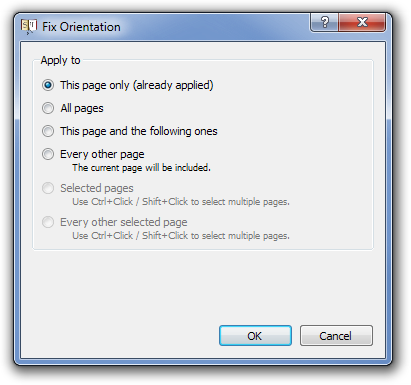
그만큼 분할 페이지 탭을 사용하면 한 페이지를 두 페이지로 나눌 수 있습니다. 세 페이지 레이아웃 중에서 선택하고 분할 선을 위 아래로 이동하여 페이지를 분할하는 데 필요한 위치를 선택할 수 있습니다.
![이름 : 스캔 재단사 0.9.11 [32bit] 분할 파일 이름 : 스캔 재단사 0.9.11 [32bit] 분할 파일](/images/windows/scan-tailor-perform-batch-editing-038-adjustments-on-scanned-pages_3.png)
그만큼 변화 아래 옵션 페이지 레이아웃 자동 및 수동에서 분할 모드를 선택하고 분할 페이지 편집 범위를 선택할 수 있습니다.
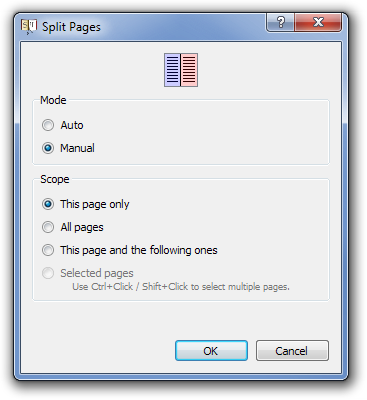
페이지를 스캔 할 때 용지가 스캐너에 놓이는 방식으로 인해 페이지가 왼쪽이나 오른쪽으로 약간 회전하는 경우가 종종 있습니다. 지연 시간 보정 페이지를 좌우로 회전시켜 문제를 해결합니다. 페이지를 잡고 회전하거나 위쪽 및 아래쪽 화살표를 사용하여 회전 정도를 늘리거나 줄일 수 있습니다.
![이름 : 스캔 재단사 0.9.11 [32 비트] 왜곡 보정 이름 : 스캔 재단사 0.9.11 [32 비트] 왜곡 보정](/images/windows/scan-tailor-perform-batch-editing-038-adjustments-on-scanned-pages.jpg)
그만큼 내용 선택 탭을 사용하면 페이지에서 정크를 제거하고 페이지의 중요한 부분 만 선택할 수 있습니다. 중요한 내용을 선택하려면 선택 상자의 테두리를 필요한 내용에 맞게 드래그하십시오.
![이름-스캔 재단사 0.9.11 [32bit] 내용 선택 이름-스캔 재단사 0.9.11 [32bit] 내용 선택](/images/windows/scan-tailor-perform-batch-editing-038-adjustments-on-scanned-pages_5.png)
그만큼 여백 탭을 사용하면 구성 할 수 있습니다 위, 아래, 왼쪽 과 오른쪽 여백 구성 조정 상단, 하단 가운데, 왼쪽 하단, 오른쪽 상단 등 9 가지 설정 중에서 페이지의
![이름 : 스캔 재단사 0.9.11 [32bit] 여백 이름 : 스캔 재단사 0.9.11 [32bit] 여백](/images/windows/scan-tailor-perform-batch-editing-038-adjustments-on-scanned-pages_6.png)
그만큼 산출 탭에서는 출력 해상도, 흑백 / 컬러 스케일 및 믹스의 컬러 모드를 설정할 수 있습니다. 디워 핑 는 페이지를 3D 형식으로 회전하여 방향과보기 범위를 변경하도록 선택한 페이지와 상호 작용할 수있는 추가 기능입니다.
![이름-스캔 재단사 0.9.11 [32bit] 출력 이름-스캔 재단사 0.9.11 [32bit] 출력](/images/windows/scan-tailor-perform-batch-editing-038-adjustments-on-scanned-pages_7.png)
각 작업은 일괄 처리로 수행됩니다.왼쪽 상단 모서리의 모든 탭 앞에있는 재생 버튼을 클릭하여 작동합니다. Scan Tailor의 메모리 풋 프린트는 약 29MB이며 Windows XP, Windows Vista 및 Windows 7에서 작동합니다.
Scan Tailor 다운로드













코멘트